极速PE官网 > 帮助中心 >
win10如何关闭uefi安全引导
作者:pe系统 2016-08-28
最近把系统更新为win10系统后的用户都在咨询小编,win10如何关闭uefi的相关问题。大家更新了win10系统,初次接触win10UEFI,可能都不是特别了解关闭UEFI该如何操作。那么,windows之家小编就把win10如何关闭uefi安全引导技巧告诉大家吧!
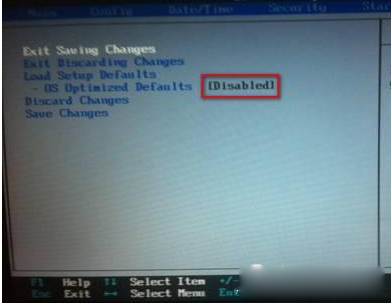
微软所倡导的U E F I 安全启动(Secure Boot)机制,能够防止病毒在UEFI电脑启动的过程中进驻,但是目前除了Windows 8以外,仅有Linux系统加载程序能够支持这种驱动程序需要签名的安全启动机制。其他微软的操作系统,包括Windows 7在内都无法支持,因而如果希望在Windows 8认证的电脑上安装Windows 7或者其他操作系统,我们需要在UEFI设置菜单中关闭安全启动功能。
要禁用安全启动功能, 我们首先启动电脑,然后按电脑的设置访问UEFI,在许多电脑上这通常是按[Delete]键,不过,不同的制造商可能有不同的设置,具体请参考主板说明书。根据不同的UEFI版本,安全启动选项通常在一个选项卡下,这个选项卡可能被命名为“Boot”、“Security”或者“Authentication”,在类似的选项卡中查找,我们会发现一个“Secure Boot”选项,该选项默认设置为“Enabled”,选中它并回车,将其设置为“Disabled”,接下来,按[F10]键存储设置,重新启动电脑即可安装我们需要的操作系统。
综上所述就是关于win10如何关闭uefi安全引导的全部文章内容了。只要你掌握好了win10如何关闭uefi安全引导的技巧,相信你很快就能关闭win10UEFI了。如果你还想要了解更多相关win10专业版下载的教程资讯内容的话,欢迎登录我们的windows之家官网!
摘要:最近把系统更新为win10系统后的用户都在咨询小编,win10如何关闭uefi的相关问题.大家更新了win10系统,初次接触win10UEFI,可能都不是特别了解关闭UEFI该如何操作.那么,windows之家小编就把win10如何关闭uefi安全引导技巧告诉大家吧!....
